电脑蓝屏u盘重装系统怎么解决
电脑蓝屏无法启动了,打算重装系统,怎么做?下面是小编为大家整理的关电脑蓝屏u盘重装系统的相关资料,希望对您有所帮助!
电脑蓝屏u盘重装系统的解决方法
第一步:下载、安装老毛桃U盘制作软件最新版
第二步:制作安装系统的U盘启动器。
我们左键点击制作U盘启动器的老毛桃装机版图标;

插入U盘,左键点击:一键制作启动U盘;
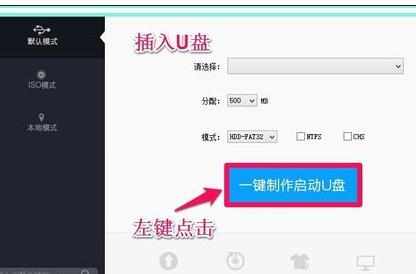
在弹出的信息提示窗口,我们点击:确定;

正在校验数据包信息,请稍候;
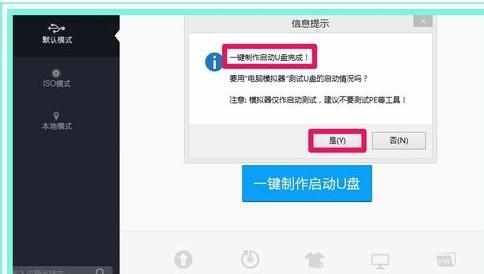
一键制作启动U盘完成,点击:是(Y),用电脑模拟器测试U盘的启动情况;
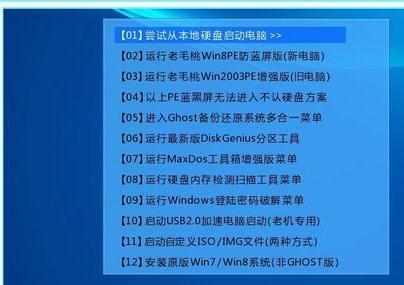
测试时,如出现以下图片的窗口。则说明U盘启动器制作成功,我们把要安装的系统镜像文件解压到U盘的GHO文件夹中,安装系统的U盘便制作好了,可以用来安装计算机的系统了。

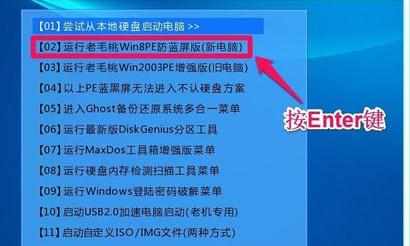
第三步:用U盘安装计算机系统。
步骤:
开机时,屏幕的右下角有提示,现在的新主板不需要进入BIOS进行设置计算机从USB启动了,如我的计算机开机按F12就可以选择从USB启动。
如果是老计算机,我们开机按Del键或其它键(视主板类型和计算机型号而确定按什么键)进入BIOS,设置从USB启动 ,再按F10键保存,在弹出的提示框中输入:Y(是),回车,计算机重启进入USB安装系统。
我们用键盘上的方向键选择:【02】运行老毛桃Win8PE防蓝屏版(新电脑);
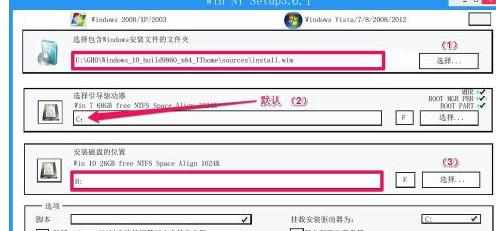
进入U盘安装系统窗口后,我们找到:Windows系统安装图标,并左键双击:Windows系统安装图标,打开:Win NT Setup窗口;
点击(1)的选择...,找到U盘中的系统安装文件install.wim,点击:install.wim,安装文件便显示在选择包含Windows安装文件的文件夹栏中;
(2)我们默认就行了;
点击(3)的选择...,选择系统安装的磁盘,我这里选择H磁盘(因我的计算机已经安装了两个系统:Windows7和Windows8.1);
(4)我们点击:开始安装;
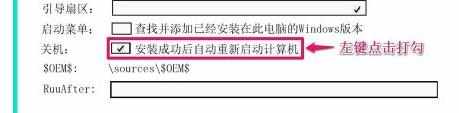
我们点击开始安装后,又会打开一个询问窗口,都准备好了吗?我们左键点击:安装成功后自动重新启动计算机,在前面复选框内打上勾,再点击确定;

开始安装系统,时间不长,20分钟左右,安装完成后,自动重新启动计算机,进行后续系统的安装,在这里就不再作说明,按照提示完成即可。
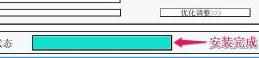
上述安装方法,不是用常规的U盘一键安装系统,而是用Windows系统安装来安装系统,有的朋友认为这个要麻烦一些,但是用这种方法安装,安装的成功率大,特别是安装双系统或者三系统。

电脑蓝屏u盘重装系统怎么解决的评论条评论